Hiter zagon operacijskega sistema Windows 10 je ena od njegovih lastnosti, ki jo tako zahtevajo uporabniki starih računalnikov in prenosnikov. V tem članku se bomo seznanili s to tehnologijo, njenimi posebnostmi in se naučili, kako jo po potrebi onemogočiti in aktivirati. Upoštevajte, da je hitri zagon pomemben samo, ko je računalnik vklopljen po zaustavitvi, in ne deluje, če sistem znova zaženete.
Na splošno se posebnosti hitrega zagona računalnika ne razlikujejo veliko od tehnologije potopitve osebnega računalnika v stanje mirovanja, znane iz operacijskega sistema Windows XP: ko uporabnik ali kakšen program pošlje ukaz za izklop, se jedro Windows 10, torej gonilniki in storitve, potrebne za njegovo delovanje, so zapisane v datoteko hiberfil .sys (datoteka mirovanja).
Med prenosom nadzora z UEFI na nalagalnik operacijskega sistema prebere vsebino hiberfil.sys in jo postavi v RAM. po katerem se naložijo uporabniške aplikacije in gonilniki perifernih naprav. Na splošno je analog mirovanja, vendar brez vzdrževanja delovnega stanja sistema.
Pogosto so situacije, ko gonilnik grafične kartice (ali gonilniki drugih zunanjih naprav) ne deluje pravilno ali se sploh ne naloži, ko je omogočen hitri zagon sistema Windows 10. V teh primerih boste morali onemogočiti ta način zagona operacijskega sistema, ki je opisan spodaj.
1. Onemogočanje možnosti se zgodi prek nadzorne plošče, zato jo zaženemo.
2. Preklopite način vizualizacije njegovih ikon na "Ikone" in pokličite programček "Napajanje".
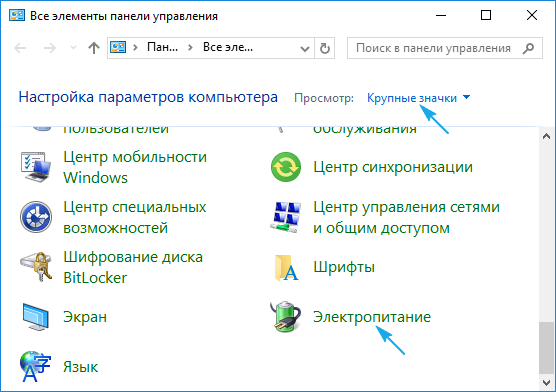
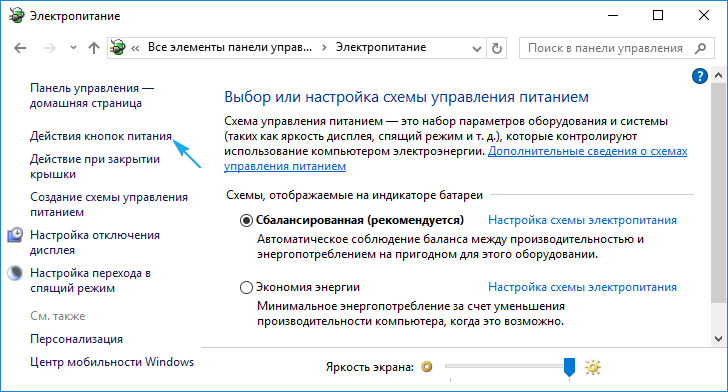
4. V naslednjem vmesniku kliknite na napis "Spremeni parametre, ki niso na voljo."

Izvajanje dejanja zahteva skrbniške pravice.
5. Počistite polje poleg možnosti »Omogoči hitri zagon«.
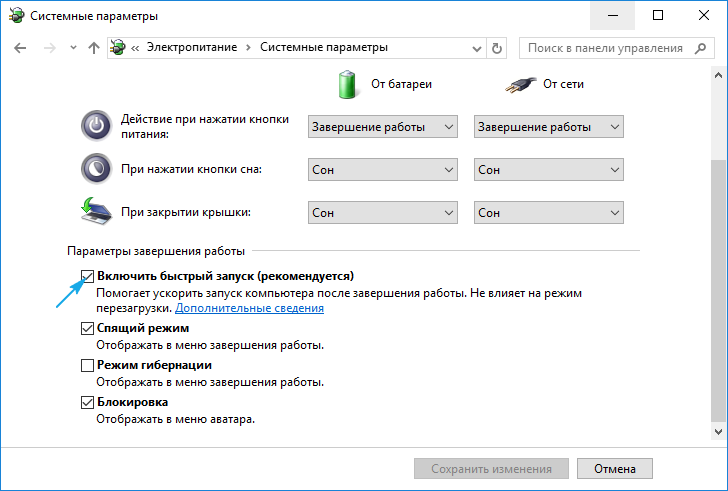
Vse je pripravljeno. Naslednjič se bo Windows 10 zagnal v klasičnem načinu in naložil vse potrebne datoteke z njihove fizične lokacije za shranjevanje na trdem disku in ne iz datoteke hiberfile.sys.
Tukaj lahko tudi onemogočite mirovanje, če funkcija ni potrebna ali če potrebujete več GB prostora na disku.
Prek urejevalnika registra je hiter zagon onemogočen tako, da se vrednost "0" nastavi na ključ "HiberbootEnabled", ki se nahaja v HKLM \ SYSTEM \ CurrentControlSet \ Control \ Session Manager \ Power. Če je vrednost "ena", se funkcija ponovno vklopi.
Vklopite hiter zagon sistema
Eden od načinov povratne aktivacije možnosti hitrega zagona sistema Windows 10 je opisan na koncu zadnjega razdelka. Drugi način je, da uporabite programček za napajanje (označite polje poleg ustrezne možnosti), vendar je v nekaterih primerih lahko element neaktiven (označen s sivo).
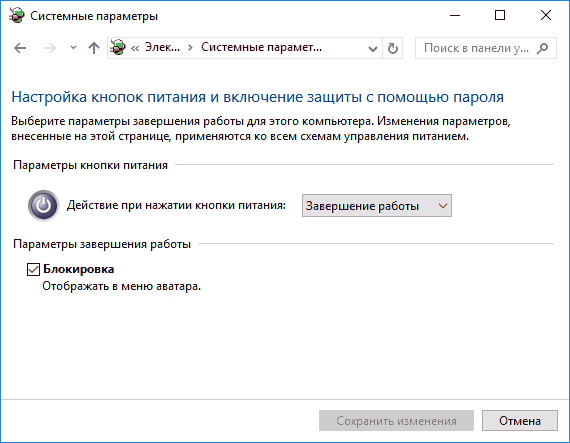
To pomeni, da je v sistemu onemogočeno mirovanje, brez katerega zagon zaradi odsotnosti datoteke hubernate.sys ne bo deloval. Mirovanje je omogočeno prek napajalnika (glejte prejšnji razdelek) ali z izvajanjem ukaza "powercfg -h on" v ukazni vrstici, ki se zažene s skrbniškimi pravicami. Po aktiviranju mirovanja bo aktiven element "Omogoči hitri zagon", zato pokličemo programček Power Supply, pojdimo v razdelek za nastavitev dejanj za gumbe za vklop in v pododdelku trenutno nerazpoložljivih parametrov izberite "Omogoči hitri zagon". Zagon" in shranite nove nastavitve.
Ob naslednjem zagonu računalnika se bo zagnal tako, da bo vsebino datoteke mirovanja shranil v RAM.



